우리는 몇 달 전, 특히 개발자 컨퍼런스 WWDC21에서 Apple의 새로운 운영 체제가 소개되는 것을 보았습니다. 여기에서는 iOS와 iPadOS 15, macOS 12 Monterey, watchOS 8 및 tvOS 15를 보았습니다. 이 모든 운영 체제는 프레젠테이션 직후 베타 버전으로 제공되었으며, 처음에는 개발자용으로, 그다음에는 테스터용으로 제공되었습니다. 그러나 현재 macOS 12 Monterey를 제외한 앞서 언급한 시스템은 이미 일반 대중에게 제공되고 있습니다. 우리 매거진에서는 새로운 시스템에 추가된 새로운 기능과 개선 사항을 지속적으로 다루고 있습니다. 이번 글에서는 iOS 15의 다른 기능들을 함께 살펴보겠습니다.
그것은 수 관심을 가져라
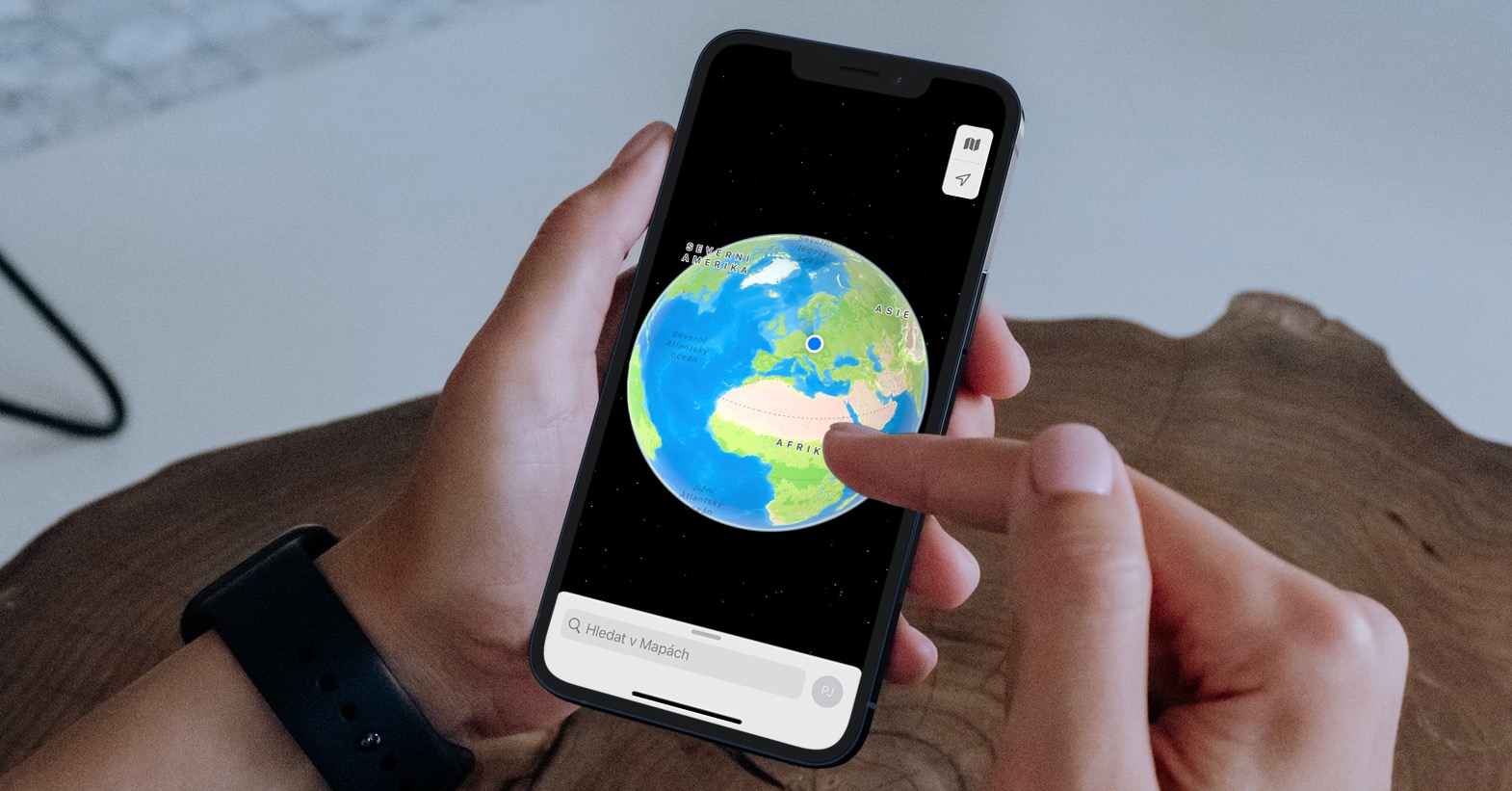
iPhone에서 내 이메일 숨기기를 사용하는 방법
거의 모든 사람들이 Apple이 새로운 버전의 운영 체제를 출시했다는 사실을 알고 있습니다. 이러한 시스템 외에도 Apple 회사는 여러 보안 기능을 제공하는 "새로운" 서비스 iCloud+도 도입했습니다. 구체적으로 이것은 내 이메일 숨기기 기능과 함께 귀하의 IP 주소와 인터넷 신원 등을 숨길 수 있는 Private Relay, 즉 Private Relay입니다. 이 두 번째 기능은 오랫동안 Apple에서 제공되었지만 지금까지는 Apple ID로 로그인하는 응용 프로그램에서만 사용되었습니다. iOS 15에서는 내 이메일 숨기기를 사용하면 다음과 같이 실제 이메일 주소를 숨기는 특수 메일상자를 만들 수 있습니다.
- 먼저 iPhone의 기본 앱으로 이동하세요. 설정.
- 하시면 화면 상단에 프로필을 탭하세요.
- 그런 다음 이름이 있는 줄을 찾아서 클릭하세요. iCloud.
- 그런 다음 조금 더 아래에서 옵션을 찾아 탭하세요. 내 이메일을 숨기세요.
- 그런 다음 화면 상단의 옵션을 선택하십시오. + 새 주소를 만듭니다.
- 그러면 표시됩니다 마스킹에 사용되는 특수 이메일과 인터페이스합니다.
- 어떤 이유로 이 상자의 문구가 귀하에게 적합하지 않은 경우 다음을 클릭하십시오. 다른 주소를 사용하세요.
- 그런 다음 생성 상표 주소로 인식을 위해 그리고 아마도 i를 생성하기 위해 메모.
- 마지막으로 오른쪽 상단을 탭하세요. 골짜기, 그리고 나서 모두 완료되었습니다.
따라서 위의 과정을 통해 내 이메일 숨기기에 특수 주소를 생성하여 공식 주소로 위장할 수 있습니다. 실제 주소를 입력하고 싶지 않은 인터넷 어디든 이 이메일 주소를 입력할 수 있습니다. 이 마스킹 이메일 주소로 들어오는 모든 내용은 자동으로 실제 주소로 전달됩니다. 덕분에 인터넷상의 누구에게도 실제 이메일 주소를 제공할 필요가 없으며 보호를 받을 수 있습니다. 물론 내 이메일 숨기기 섹션에서는 사용된 주소를 관리하거나 삭제하는 등의 작업이 가능합니다.





